Widget Géocodeur
Dans cette rubrique
Le widget Géocodeur permet aux utilisateurs de rechercher des emplacements ou des entités sur la carte. Par défaut, ce widget utilise le service de géocodage de votre organisation ou portail. Il est possible d'ajouter d'autres services de géocodage via la fenêtre de configuration du widget. Lorsque l'application démarre, vous pouvez sélectionner un service de géocodage dans la liste et l'utiliser comme service actif pour traiter toutes les tâches de géocodage.
Vous pouvez faire appel aux méthodes de recherche d'emplacement suivantes étant donné qu'elles sont prises en charge dans les services de géocodage :
- Par nom de lieu
- Par point d'intérêt
- Par adresse
En outre, si la recherche d'entités est activée sur la carte, vous pouvez utiliser la zone de recherche pour rechercher des entités dans les couches. Reportez-vous à la rubrique Configurer la recherche d'entités.
Configuration du widget Géocodeur
La fenêtre de configuration du widget vous permet de spécifier les services de géocodage que vous souhaitez utiliser avec le widget.
- Placez le pointeur de la souris sur le widget Géocodeur et cliquez sur la petite icône représentant un œil pour afficher ou masquer ce widget dans votre application
 .
.
Par défaut, les widgets fournis avec un thème sont visibles.
- Placez le pointeur de la souris sur le widget, puis cliquez sur la petite icône de mise à jour
 .
.La fenêtre de configuration de ce widget s'ouvre.
- Cliquez sur Ajouter un géocodeur.
La fenêtre Ajouter un géocodeur apparaît.
- Cliquez sur Définir si vous voulez fournir une URL valide pour le service de géocodage à utiliser.
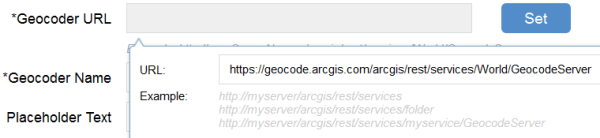
- Cliquez sur OK. L'URL du géocodeur est ajoutée.
- Entrez un nom et le texte de l'espace réservé. Ce texte est l'étiquette qui apparaît dans la zone du géocodeur lorsque l'application démarre.
- Cliquez sur OK. Le service de géocodage spécifié est ajouté à la liste.
- Vous pouvez également déplacer la souris sur le géocodeur existant de la liste pour le modifier ou le réorganiser.
- Cliquez sur OK pour fermer la fenêtre de configuration.
Utilisation du widget Géocodeur
- Lorsque vous cliquez sur la flèche dans la zone de recherche, la liste des services de géocodage et des couches pouvant faire l'objet d'une recherche apparaît si la recherche d'entités est activée sur la carte. Choisissez une des options dans la liste déroulante, puis saisissez un nom de lieu ou une adresse dans la zone de recherche s'il s'agit d'un service de géocodage, ou saisissez des mots-clés s'il s'agit d'une couche.
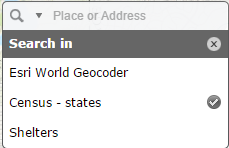
- Une fenêtre contextuelle s'ouvre à l'emplacement du lieu ou de l'entité et affiche les informations attributaires disponibles.
Vous avez un commentaire à formuler concernant cette rubrique ?